Принтер HP Officejet Pro 8100 ePrinter (CM752A) - инструкция пользователя по применению, эксплуатации и установке на русском языке. Мы надеемся, она поможет вам решить возникшие у вас вопросы при эксплуатации техники.
Если остались вопросы, задайте их в комментариях после инструкции.
"Загружаем инструкцию", означает, что нужно подождать пока файл загрузится и можно будет его читать онлайн. Некоторые инструкции очень большие и время их появления зависит от вашей скорости интернета.
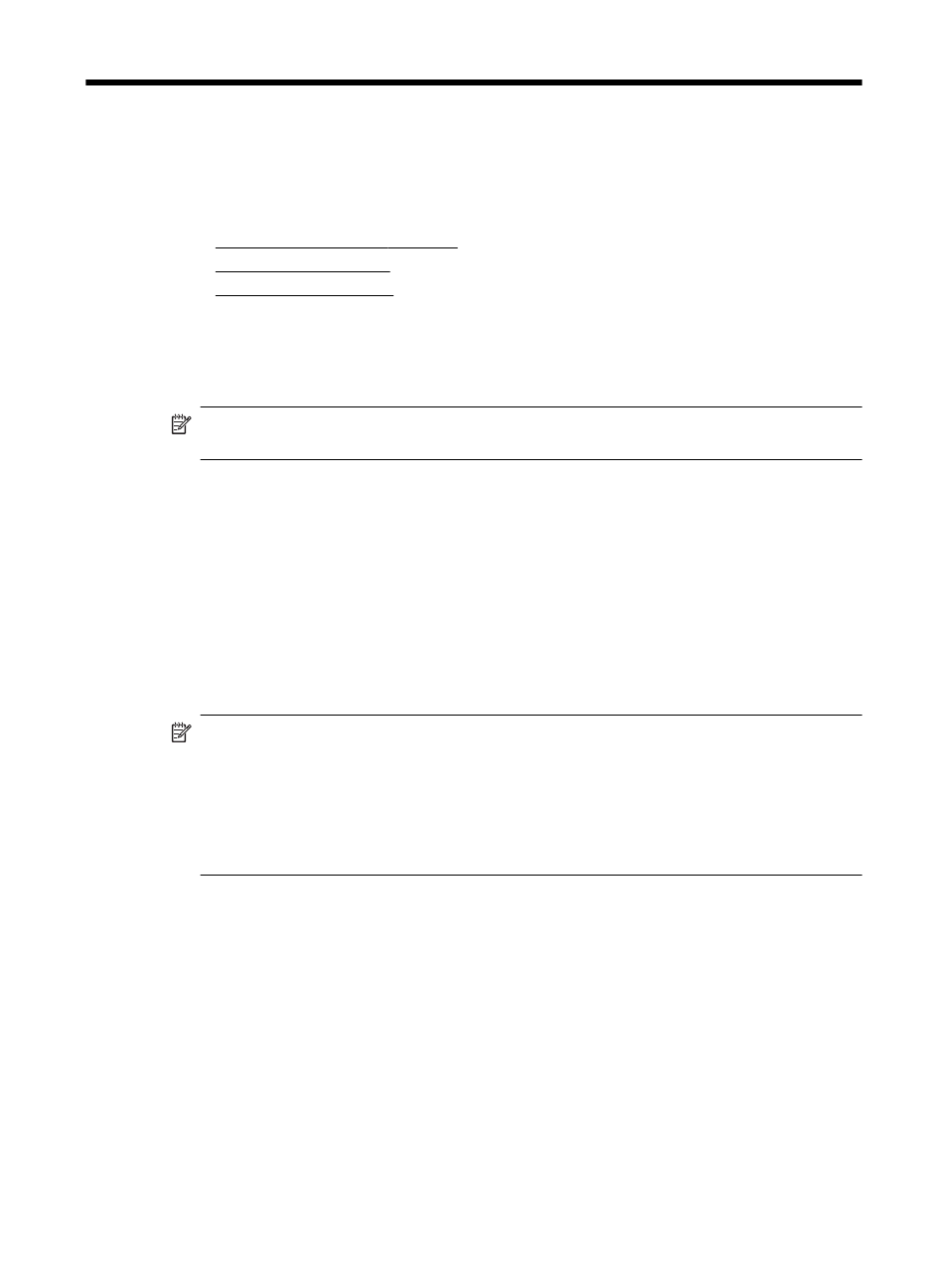
Г
Средства
управления
принтером
Этот
раздел
содержит
указанные
ниже
темы
.
•
•
•
Панель
инструментов
(Windows)
Панель
инструментов
обеспечивает
доступ
к
информации
о
состоянии
и
обслуживании
принтера
.
Примечание
.
Панель
инструментов
можно
установить
с
компакт
-
диска
с
программным
обеспечением
HP,
если
компьютер
отвечает
системным
требованиям
.
Открытие
панели
инструментов
1.
На
рабочем
столе
компьютера
нажмите
кнопку
Пуск
,
выберите
Программы
или
Все
программы
,
щелкните
HP
,
выберите
папку
для
принтера
HP,
а
затем
–
значок
с
названием
принтера
.
2.
Дважды
щелкните
Настройка
печати
,
затем
дважды
щелкните
Задачи
по
обслуживанию
.
Утилита
HP (Mac OS X)
Утилита
HP
содержит
средства
настройки
параметров
печати
,
калибровки
принтера
,
заказа
расходных
материалов
в
Интернете
и
поиска
информации
о
поддержке
на
веб
-
сайте
.
Примечание
.
Доступные
функции
в
утилите
HP
могут
различаться
в
зависимости
от
выбранного
принтера
.
Предупреждения
и
индикаторы
уровня
чернил
указывают
приблизительные
значения
,
предназначенные
только
для
планирования
.
При
получении
предупреждения
о
низком
уровне
чернил
подготовьте
для
замены
новые
картриджи
,
чтобы
избежать
возможных
задержек
при
печати
.
До
тех
пор
,
пока
не
появится
соответствующее
сообщение
,
картриджи
не
нуждаются
в
замене
.
Запуск
утилиты
HP
Как
запустить
утилиту
принтера
HP
На
панели
Dock
щелкните
Системные
настройки
,
выберите
Печать
и
факс
или
Печать
и
сканирование
в
разделе
Оборудование
,
щелкните
Открыть
очередь
печати
и
выполните
действия
,
соответствующие
используемой
версии
Mac OS X.
•
Mac OS X
версии
10.5.
На
панели
инструментов
щелкните
Утилита
.
•
Mac OS X
версии
10.6.
На
панели
инструментов
щелкните
Настройка
принтера
,
выберите
вкладку
Утилита
и
щелкните
Запуск
утилиты
принтера
.
–
ИЛИ
–
Дважды
щелкните
значок
Утилита
HP
.
Этот
значок
расположен
в
папке
Hewlett-Packard
,
которая
находится
в
папке
Приложения
в
корне
жесткого
диска
.
Средства
управления
принтером
147
Содержание
- 5 Содержание; Начало
- 6 HP ePrint; Использование; HP
- 7 Техническая
- 10 Средства
- 11 Примечание; Windows XP Starter Edition, Windows Vista Starter Edition; Специальные; Визуальное; Подвижность
- 12 Управление; Windows
- 13 Mac OS X; Ethernet; Экономия
- 15 Работа; Обзор
- 16 Изменение
- 19 Продукты
- 20 Рекомендации; Загрузка
- 21 Как
- 22 Порядок
- 29 OK
- 30 Обслуживание
- 32 Печать; HP ePrint —
- 37 HP Premium Plus
- 38 dpi
- 44 Настройка
- 47 ePrint
- 48 Информация; Внимание
- 54 Служба
- 56 Ask a; HPLIP
- 60 USB; Низкая
- 61 Принтер
- 63 Неправильное
- 72 Совет
- 78 Dock
- 79 VPN
- 82 JavaScript; Ping
- 89 LPD; Bonjour
- 90 Выполните
- 94 Устраните
- 96 Осторожно; Предотвращение
- 109 Габариты
- 118 Заявление
- 119 Geräuschemission; LpA < 70 dB am Arbeitsplatz im Normalbetrieb nach DIN
- 121 Exposure to radio frequency radiation; Caution; Aviso aos usuários no Brasil
- 137 Чернильные
- 143 Перед
- 148 Удалите
- 151 Панель; Открытие; Утилита; Запуск
- 152 «cookie»
- 155 Ошибки
- 156 Проблема
- 160 SETUP
- 164 Указатель
Характеристики
Остались вопросы?Не нашли свой ответ в руководстве или возникли другие проблемы? Задайте свой вопрос в форме ниже с подробным описанием вашей ситуации, чтобы другие люди и специалисты смогли дать на него ответ. Если вы знаете как решить проблему другого человека, пожалуйста, подскажите ему :)























































































































































































